Publicado el 1 de Mayo del 2020
800 visualizaciones desde el 1 de Mayo del 2020
137,1 KB
20 paginas
Creado hace 17a (18/02/2008)
Práctica 6: Configuración de TCP/IP
en Windows XP y Linux
1. IntroducciĂłn
Esta práctica está dedicada a revisar el procedimiento básico de
instalaciĂłn y configuraciĂłn de los protocolos TCP/IP en Windows XP y
Linux. Se muestra el uso de algunas herramientas Ăştiles a la hora de resolver
problemas con estos protocolos: configurar el software de red, verificar su
funcionamiento y ajustar los parámetros relacionados con TCP/IP. Algunos
de los conceptos que se manejan en esta práctica aún no se han estudiado en
las clases de teorĂa. Por eso, en el desarrollo de esta práctica se introducen
las herramientas desde un punto de vista funcional: qué aplicaciones se
utilizan, qué parámetros requieren y cuál es la función principal de las
mismas. No se presentan los detalles de implementaciĂłn que requerirĂan un
conocimiento más profundo de los protocolos.
Sin duda, los procedimientos que vamos a revisar constituyen un
material que será de gran utilidad en el desarrollo posterior de la asignatura.
Cuando los conceptos teĂłricos asociados hayan sido expuestos en las clases
de teorĂa, será un buen momento para volver sobre el contenido de la
práctica y repetir algunos pasos con un mejor aprovechamiento. Por otra
parte, la práctica adquirida facilitará la asimilaciĂłn posterior de la teorĂa
asociada.
�P6-2
2. ConfiguraciĂłn de TCP/IP en Windows XP
Prácticas de Redes de Computadores
Para utilizar los protocolos TCP/IP desde una máquina Windows XP
conectada a una red de área local (Ethernet en nuestro caso) es necesario
tener instalada una tarjeta adaptadora o NIC (Network Interface Adapter).
En nuestros computadores esta tarjeta ya está instalada y configurada. Para
ver la configuraciĂłn de la tarjeta adaptadora Ethernet:
1. Pulsa el botón Inicio, y después Panel de control.
2. Haz doble-clic sobre el icono Conexiones de red.
3. Selecciona el icono de Conexión de área local 2 y con el
botĂłn de
la opciĂłn
Propiedades. Aparece la ventana Propiedades de ConexiĂłn
de área local 2.
la derecha del ratĂłn selecciona
�ConfiguraciĂłn de TCP/IP en Windows XP y Linux
P6-3
4. Presionando sobre el botĂłn Configurar aparece la ventana que se
muestra a continuaciĂłn en la que puedes acceder a algunas
caracterĂsticas de este adaptador.
Además del adaptador de red, para poder utilizar aplicaciones Internet es
necesario que estén instalados los protocolos TCP/IP. De nuevo, estos
protocolos ya están instalados en nuestras máquinas. Para comprobarlo
podrĂas seguir los pasos siguientes (si tuvieras los permisos necesarios):
�P6-4
Prácticas de Redes de Computadores
5. Desde la ventana Propiedades de Conexión de área local que se
muestra arriba a la izquierda, selecciona el item Protocolo Internet
(TCP/IP) y pulsando sobre el botĂłn Propiedades, aparece la ventana
de Propiedades de Protocolo Internet (TCP/IP) (arriba derecha),
donde se indican algunos datos relativos al funcionamiento de estos
protocolos.
importante ya que
Por motivos de seguridad el botón de Propiedades está desactivado. No
es demasiado
informaciĂłn que normalmente
obtendremos es la que aparece en la figura (arriba derecha). Como podemos
observar, la configuraciĂłn más habitual consiste en que la mayorĂa de los
parámetros necesarios para el funcionamiento de TCP/IP (¡incluyendo la
propia direcciĂłn IP!) no se configuran manualmente, sino que se obtienen
automáticamente durante el proceso de inicialización de la máquina.
la
Esto es posible gracias a un protocolo llamado DHCP (Dynamic Host
Configuration Protocol). Este protocolo permite que un servidor de servicio
DHCP instalado en nuestra red de área local detecte la presencia de nuevas
máquinas en la red y les asigne una dirección IP de una lista de direcciones
IP disponibles. Además de la dirección IP, el servidor DHCP proporciona
informaciĂłn adicional necesaria para el funcionamiento de los protocolos
TCP/IP (direcciĂłn IP del servidor DNS, direcciĂłn IP del router, etc.)
�ConfiguraciĂłn de TCP/IP en Windows XP y Linux
P6-5
2.1 La orden ipconfig
Una vez que los protocolos TCP/IP están instalados, la orden ipconfig
(se ejecuta desde una ventana de DOS -SĂmbolo del sistema-) proporciona
información sobre la configuración de la red en nuestra máquina (para cada
uno de los adaptadores de red instalados).
El formato de la orden es el siguiente:
C:\>ipconfig /?
USO: ipconfig [/? | /all | /release [adapter] | /renew [adaptador]
| /flushdns | /registerdns
| /showclassid adaptador
| /setclassid adaptador [classidtoset] ]
adaptador Nombre completo o modelo con '*' y '?'
Opciones
/? Muestra este mensaje de ayuda.
/all Muestra toda la informaciĂłn de configuraciĂłn.
/release Libera la direcciĂłn IP para el adaptador especificado.
/renew Renueva la direcciĂłn IP para el adaptador especificado.
/flushdns Purga la caché de resolución de DNS.
/registerdns Actualiza todas las concesiones DHCP y vuelve a
registrar los nombres DNS
/displaydns Muestra el contenido de la caché de resolución de DNS.
/showclassid Muestra todos los Id. de clase DHCP permitidos para el
adaptador.
/setclassid Modifica el Id. de clase DHCP.
Tecleando simplemente ipconfig obtenemos informaciĂłn sobre:
• Dirección IP: dirección IP asignada a nuestra máquina, bien de forma
permanente, o bien de forma dinámica mediante el protocolo DHCP.
• Máscara de subred: indica qué parte de la dirección IP identifica la red,
y qué parte identifica al computador (a un adaptador de red). Aunque la
red de la UPV tiene una dirección de clase B (158.42.0.0), la máscara de
subred (255.255.254.0) indica que los 23 bits más significativos de cada
dirección IP (bits a 1 en la máscara) deben considerarse dirección de red,
y los 9 últimos (bits a 0 en la máscara) dirección de host. Esto se debe a
que se han definido subredes dentro de la red de la UPV.
• Puerta de enlace predeterminada: dirección IP del router que conecta
nuestra subred con el resto de la red de la UPV y con el exterior
(Internet).
�P6-6
Prácticas de Redes de Computadores
Si ejecutamos la orden ipconfig /all obtenemos informaciĂłn adicional,
entre la cual destaca:
• DirecciĂłn fĂsica: es la direcciĂłn fĂsica que corresponde a la tarjeta
adaptadora de red (Ethernet en nuestro caso) que está instalada en nuestro
computador y nos permite el acceso a la red.
• Servidores DNS: la dirección IP de la(s) máquina(s) que realiza(n) las
traducciones de nombres a direcciones IP (servidor de nombres).
• Servidor DHCP: dirección IP de la máquina que nos ha asignado la
direcciĂłn IP y la mayorĂa de parámetros que aparecen en esta ventana.
• Concesión obtenida (concesión caduca): fecha en la que fue obtenida
(caducará) la dirección IP actual. Aplicable únicamente en el caso de
informaciĂłn obtenida por DHCP.
Las Ăłrdenes ipconfig /release e ipconfig /renew permiten liberar y
renovar la direcciĂłn IP obtenida mediante DHCP.
Según la información obtenida, los servidores DNS y DHCP, ¿están
en la misma subred que el computador de prácticas? ¿Por qué?
Ejercicio 1:
Ejecuta la orden ipconfig y completa la informaciĂłn siguiente:
DirecciĂłn fĂsica del adaptador
Ethernet
DirecciĂłn IP
Máscara de subred
DirecciĂłn IP del router (puerta de
enlace)
Servidor DNS
Servidor DHCP
2.2 La orden ping
Mediante la orden ping (que se ejecuta desde una ventana DOS) se
obtiene una estimaciĂłn del tiempo de ida y vuelta de un paquete, desde la
estaciĂłn origen a una estaciĂłn destino que se especifica. Para ello se
almacena el instante de tiempo en el que se envĂa el paquete y cuando llega
la respuesta al valor almacenado se le resta del tiempo actual. El
�ConfiguraciĂłn de TCP/IP en Windows XP y Linux
P6-7
funcionamiento de la orden ping se basa en el uso de mensajes ICMP de
tipo 0 (Echo reply) y 8 (Echo request).
Otras utilidades de la orden ping son:
• Averiguar si un destino está operativo, conectado a la red y sus
protocolos TCP/IP en funcionamiento.
• Conocer la fiabilidad de la ruta entre origen y destino (calculando el
porcentaje de paquetes que obtienen respuesta).
Ejemplo:
C:\>ping www.upc.es
Haciendo ping a inopia.upc.es [147.83.20.85] con 32 bytes de
datos:
Respuesta desde 147.83.20.85: bytes=32 tiempo=23ms TDV=248
Respuesta desde 147.83.20.85: bytes=32 tiempo=20ms TDV=248
Respuesta desde 147.83.20.85: bytes=32 tiempo=31ms TDV=248
Respuesta desde 147.83.20.85: bytes=32 tiempo=24ms TDV=248
EstadĂsticas de ping para 147.83.20.85:
Paquetes: enviados = 4, Recibidos = 4, perdidos = 0 (0% loss),
Tiempos aproximados de recorrido redondo en milisegundos:
mĂnimo = 20ms, máximo = 31ms, promedio = 24ms
La orden ping admite un serie de opciones, algunas de las más útiles se
muestran a continuaciĂłn:
ping [-t] [-a] [-n cantidad] [-l tamaño] [-f] [-i TTL] [-v TOS]
[-r cantidad] [-w Tiempo de espera agotado] lista de destinos
Opciones:
-t
Solicita eco al host hasta ser interrumpido.
Para ver estadĂsticas y continuar: Ctrl-Inter.
Para interrumpir: presione Ctrl-C.
-a
Resuelve direcciones a nombres de host.
-n cantidad Cantidad de solicitudes de eco a enviar.
-l tamaño Tamaño del bĂşfer de envĂos.
-f No fragmentar el paquete.
-i TTL Tiempo de vida.
-v TOS Tipo de servicio.
-w tiempo Tiempo de espera agotado de respuesta en miliseg.
�P6-8
Prácticas de Redes de Computadore
 Crear cuenta
Crear cuenta
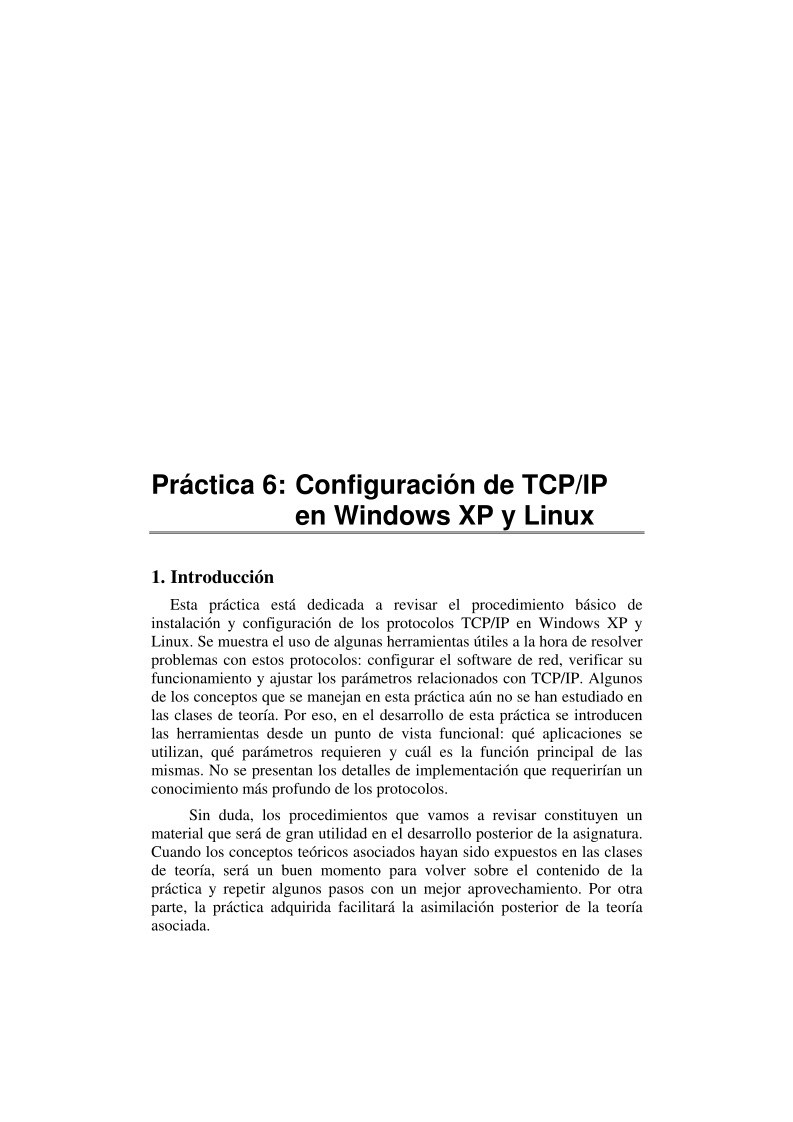

Comentarios de: Práctica 6: Configuración de TCP/IP en Windows XP y Linux (0)
No hay comentarios